Veakood 9C59 võib ilmuda, kui proovite installida Internet Explorer 11 (või IE10) Windows Update'i kaudu. Selle probleemi ilmnemisel ebaõnnestub Windowsi värskendus ja kuvatakse järgmine tõrketeade:Mõnda värskendust ei installitud – leitud viga(d): kood 9C59 – Windows Update'is ilmnes tundmatu viga".
Tõrkekood 9C59 Internet Exploreri installimisel võib ilmneda mitmel põhjusel, nt. Windows Update'i kausta tõttu (SoftwareDistribution) korruptsioon, Windows Update'i elementide riknemine, oluliste värskenduste puudumine, mida on vaja Interneti installimiseks Explorer jne.
See tõrkeotsingu juhend sisaldab üksikasjalikke juhiseid Windowsi värskenduse käigus saadud koodi 9C59 lahendamiseks.
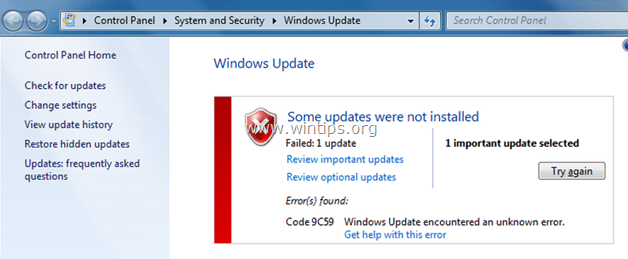
Viga 9C59 parandamine – Internet Exploreri installimine ebaõnnestus.
- Lahendus 1. Installige kõik valikulised Windowsi värskendused ja värskendage olulisi seadmedraivereid.
- Lahendus 2. Kustutage kaust SoftwareDistribution (Windowsi värskenduste poe kaust)
- Lahendus 3. Kasutage Internet Exploreri võrguühenduseta installiprogrammi.
- Lahendus 4. Windowsi korruptsioonivea parandamine süsteemivärskendusvalmiduse tööriista (DISM) abil
- Muud lahendused veast 9C59 möödaviimiseks
Lahendus 1. Installige kõik valikulised Windowsi värskendused ja värskendage olulisi seadmedraivereid
Samm 1. Installige kõik olulised ja valikulised värskendused välja arvatud Internet Explorer 11.
1. Vajutage Windows + R klahvid laadimiseks Jookse Dialoogikast.
2. Windows Update'i avamiseks tippige järgmine käsk ja vajutage sisestusklahvi.
- wuapp.exe
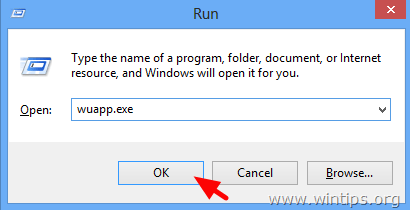
3. Vajutage Kontrolli kas uuendused on saadaval.
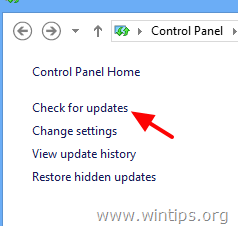
4. Vali Olulised uuendused link.
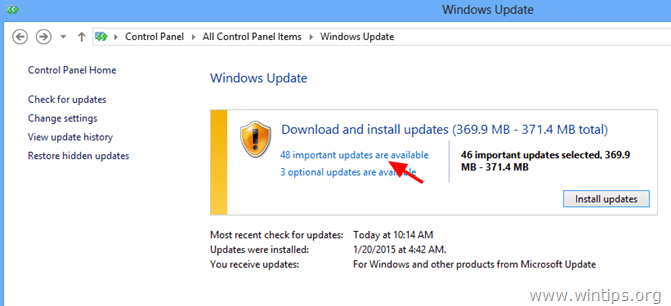
5. Esiteks Tühjendage märge ja uuesti kontrollida a Nimi märkeruut kõigi oluliste värskenduste valimiseks.
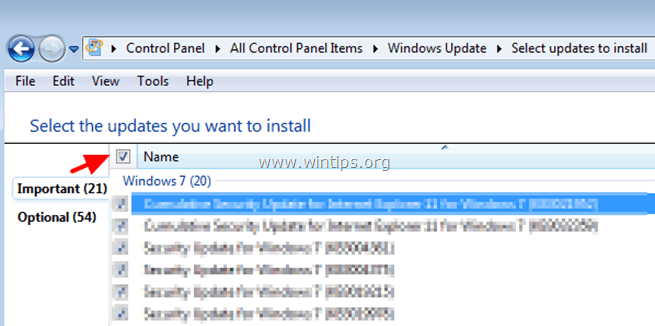
5. Siis Tühjendage märge a Microsoft Internet Explorer 11 värskendada.
6. Klõpsake Valikuline vasakul.
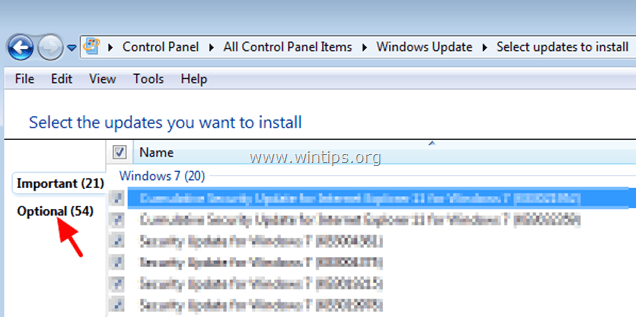
7.Tühjendage märge ja uuesti kontrollida a Nimi märkeruut kõik valikuline Värskendused ja klõpsake nuppu OK.
8. Lõpuks vali Installige värskendused.
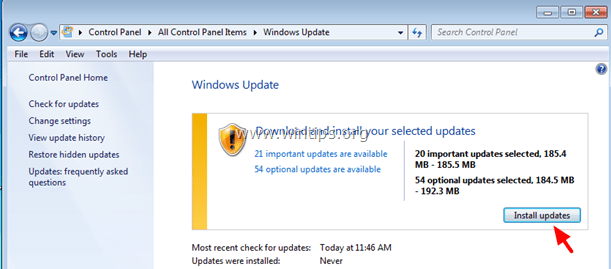
—– Olge kannatlik, kuni Windows installib värskendusi —–
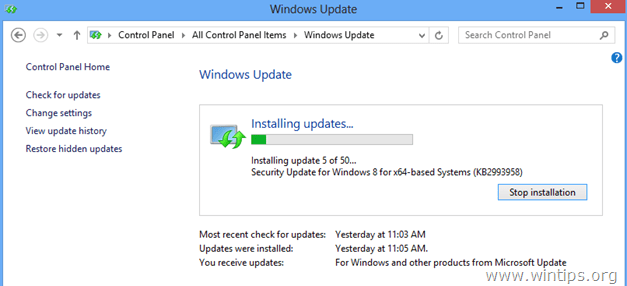
9. Pärast Windowsi värskenduste installimist tehke sama toimingut, kuni olete installinud installige kõik saadaolevad värskendused, V.A IE11.
2. samm. Värskendage olulisi seadmedraivereid.
1. Laadige alla ja installige tootja veebisaidilt järgmiste seadmete uusimad draiverid:
- Ekraani adapter
- Juhtmeta adapter
- Etherneti adapter
3. samm. Installige Internet Explorer 11
1. Kui teete ülaltoodud toiminguid, proovige Internet Explorerit uuesti installida. Kui teil on endiselt probleeme, proovige lahendust 2 allpool.
Lahendus 2. Kustutage kaust SoftwareDistribution (Windowsi värskenduste poe kaust)
The Tarkvara levitamine kaust on koht, kuhu Windows salvestab allalaaditud värskendused. Kui see kaust on rikutud, tekib Windows Update'i ajal probleeme. Teine lahendus tõrke 9C59 vältimiseks Windows Update'i ajal on selle kausta kustutamine (või ümbernimetamine)* ja arvuti taaskäivitamine. Et kustutada Tarkvara levitamine kaust:
* Märge: Taaskäivitamisel järgmine kord, kui Windows Update saadaolevaid värskendusi kontrollib, uus tühi Tarkvara levitamine kaust luuakse värskenduste salvestamiseks automaatselt.
1. Vajutage samaaegselt Windowsi võti + R käivitamise käsukasti avamiseks.
2. Käivita käsukasti tippige: services.msc ja vajutage Sisenema.

3. Otsima Windows Update'i teenus, seejärel paremklõpsake sellel ja valige Peatus.

3. Navigeerige "C: Windows” kausta.
4. Kustuta (või nimetage ümber näiteks "SoftwareDistributionOLD") "Tarkvara levitamine” kausta.
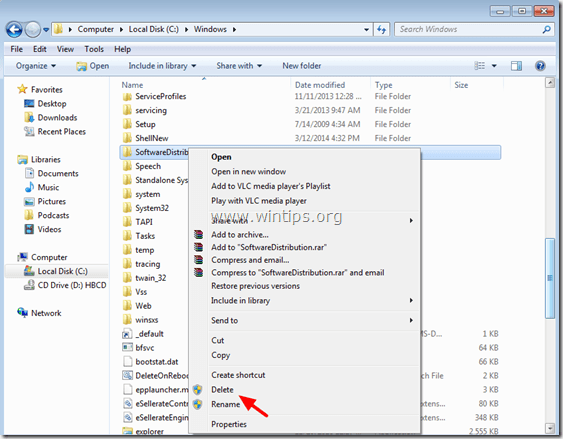
5. Taaskäivitage arvuti ja proovige seejärel installida Internet Explorer.
Lahendus 3. Kasutage Internet Explorer 11 võrguühenduseta installijat.
1. samm: desinstallige juhtpaneelilt Internet Exploreri eelmine versioon
Navigeerige Windowsi Kontrollpaneel & avatud Programmid ja funktsioonid > Kuva installitud värskendused ja desinstallige Internet Exploreri mis tahes eelmine versioon.
1. Vajutage "Windows”  + “R” klahvid laadimiseks Jookse Dialoogikast.
+ “R” klahvid laadimiseks Jookse Dialoogikast.
2. Sisestage "appwiz.cpl” ja vajutage Sisenema.

3. jaotises "Programmid ja funktsioonid" aknas klõpsake nuppu "Vaadake installitud värskendusi” vasakpoolsel paanil.
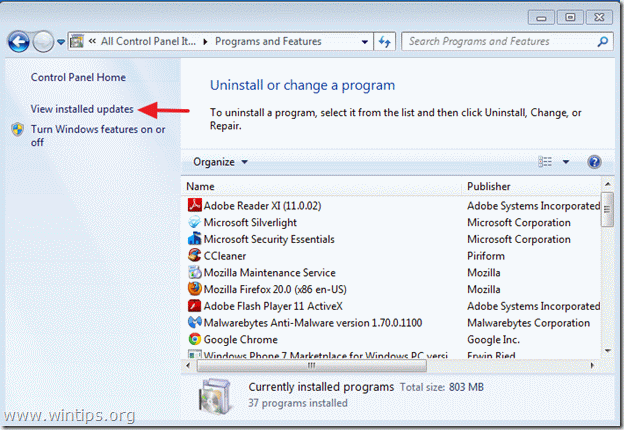
4. Leidke installitud programmide loendist Internet Explorer ja klõpsake "Desinstallige”.
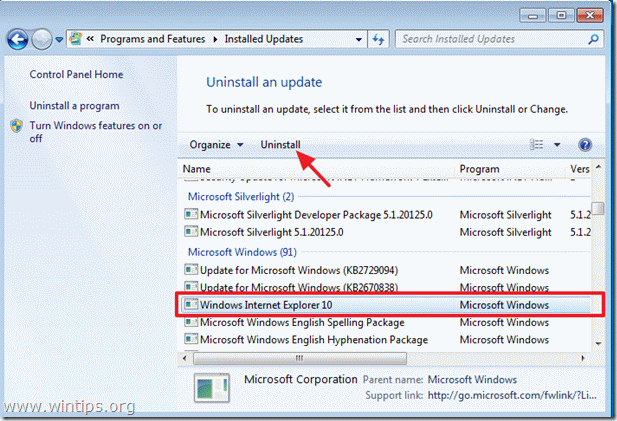
5. Kui desinstallimine on lõppenud, taaskäivitage arvuti muudatuste jõustumiseks ja Internet Explorer 9 naasmiseks.
Täiendav abi:
- Kui teie arvuti ei naase automaatselt IE 9-le, saate Internet Explorer 9 käsitsi alla laadida ja installida.
Laadige alla Internet Explorer 9 Windows 7 jaoks (32-bitine)
Laadige alla Internet Explorer 9 operatsioonisüsteemile Windows 7 (64-bitine)
Laadige alla Internet Explorer 9 Windows Vista (32-bitine) jaoks
Laadige alla Internet Explorer 9 Windows Vista (64-bitine) jaoks
2. samm: laadige alla Internet Exploreri võrguühenduseta installiprogramm.
Kasutage IE11 installimiseks Internet Explorer 11 võrguühenduseta installipaketti.
1. Liikuge Microsofti IE allalaadimissaidile ja laadige alla Internet Explorer 11 võrguühenduseta installer vastavalt oma süsteemikeelele ja Windows 7 versioonile:
- http://windows.microsoft.com/en-us/internet-explorer/ie-11-worldwide-languages
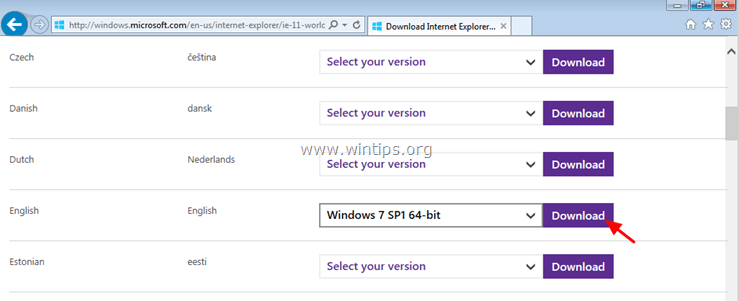
2. Kui allalaadimine on lõppenud, topeltklõpsake allalaaditud failil (nt. "IE11-Windows6.1-x64-en-us.exe") IE11 installimiseks.
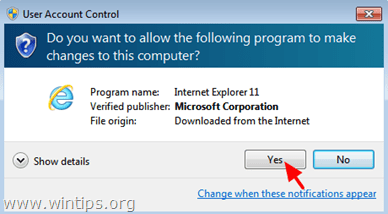
3. Kui installimine on lõpetatud, taaskäivitage arvuti.
Lahendus 4. Windowsi korruptsioonivea parandamine süsteemivärskendusvalmiduse tööriista (DISM) abil
1. Laadige alla ja salvestage oma töölauale Süsteemi värskenduse valmisoleku tööriist vastavalt teie Windowsi versioonile.
2. Topeltklõpsake allalaaditud faili installimiseks (nt Windows6.1-KB947821-v34-x86.msu).

3. Kui installimine on lõppenud, taaskäivitage arvuti ja proovige Internet Explorerit uuesti installida.
Muud lahendused, mida proovida, kui ülaltoodud lahendused ei tööta:
1. Lähtestage Windowsi värskenduste komponendid, käivitades käsu Paranda see ära tööriist sellest link.
2. Veenduge, et olete Internet Exploreri jaoks installinud järgmised eeltingimusvärskendused:
- Internet Explorer 11 eeltingimusvärskendused
- Internet Explorer 10 eeltingimusvärskendused
3. Vabastage kettaruumi, käivitades kettapuhastuse.
3. Muutke DPI vaikesäteteks.
1. Paremklõpsake töölaua tühjal alal ja klõpsake käsku Isikupärasta.
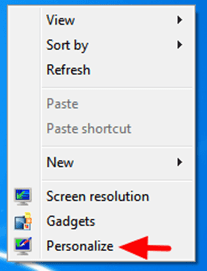
2. Klõpsake Ekraan vasakul.
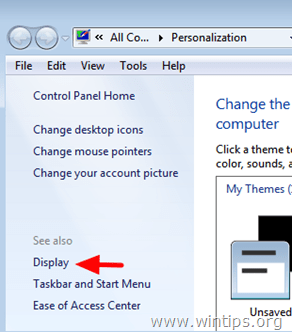
3. Valige Väiksem – 100% (vaikimisi)
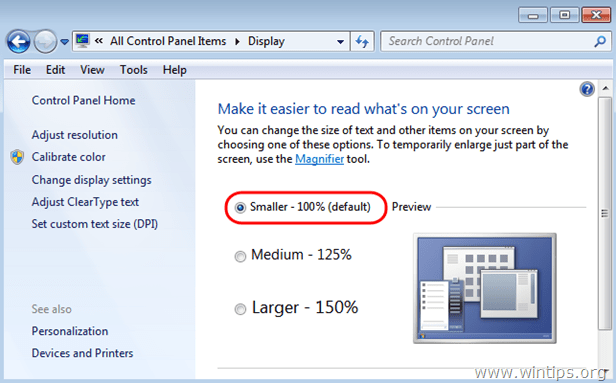
Edu!
Tegite artiklis kõik sammud, seejärel jõudsime kommentaaride jaotisse. Rand Disk Cleanup Drive C: nagu soovitatud, nii ajutiste kui ka süsteemifailide jaoks. Kustutatud Gb faile. Seejärel sai installida IE11.
Proovisin enamikku asju siin, ei mingit rõõmu. Lõpuks taastas Win7 probleemi lahendamiseks.
Asi on selles, et me ei saanud IE11 pikka aega installida, salvestus näitas, et pärast selle avaldamist on ebaõnnestumine ebaõnnestunud. Ma ei hoolinud sellest kunagi, kuna kasutasime Chrome'i. Tegelikult ilmnes IE laadimise ebaõnnestumine alles siis, kui proovisime uusi QuickBooksi laadida.
Valu, aga nüüd on kõik läbi. Miks ei suuda MS midagi sellist välja mõelda? Kas olete liiga hõivatud NSA abistamisega?
Aitäh Colleen, töötas hästi, kui kõik muu ebaõnnestus.
Pidin läbi viima ketta täieliku puhastamise, kuna osaline puhastus ei töötanud.
Pärast seda, kui proovite kõike ülaltoodud sellel saidil. Ja veeta päevi päevade kaupa, et leida lahendust teistel saitidel. Lõpuks leidsin lihtsa lahenduse, mille keegi postitas…. ja see töötas!!! Puhastage draiv C: ja installige seejärel IE 11. Taaskäivitasin ja nüüd on mul brauserina IE 11. :)
Windows 7 IE-11 9C59 viga. Kui olete proovinud kõike muud ja olete oma mõistusega, proovige seda (loomulikult omal vastutusel!).
Avage Juhtpaneel / Programmid ja funktsioonid / Kuva installitud värskendused / Lülitage Windowsi funktsioonid sisse või välja. Kontrollige, kas IE ütleb 11 ja kas see on sisse lülitatud. See oli minu olukord. Näib, et osa sellest installiti ja takistas järgnevaid katseid. Peame selle kõik eemaldama.
1. Laadige alla IE-11 installijuhend: http://windows.microsoft.com/en-us/internet-explorer/ie-11-worldwide-languages
2. Avage administraatorina käsuviip. Otsige üles ikoon / hoidke all tõstuklahvi / paremklõpsake hiirt / Run As Administrator. Pange see hetkeks kõrvale.
3. Otsige üles IE-11 paketid, mille ta arvab olevat installinud, ja desinstallige need käsitsi. Avage Windows Explorer ja liikuge aadressile: c:\windows\servicing\packages.
A. Leia kõik viited IE-11-le. Neid tuleb mitu (~~ 11.X.X koos .mum ja .cat)
Näide: Microsoft-Windows-IE-Hyphenation-Parent-Package-English~31bf3856ad364e35~~~11.2.9412.0
B. Vasakklõps failinimel üks kord, oodake ja seejärel uuesti vasakklõps (esile tõstetud, välja arvatud laiend), kopeerimiseks vajutage Ctrl-c.
C. Nüüd minge käsuviiba aknasse ja tippige: pkgmgr /up: (seejärel paremklõpsake kleebi)
Näide: pkgmgr /up: Microsoft-Windows-IE-Hyphenation-Parent-Package-English~31bf3856ad364e35~~~11.2.9412.0
D. TÄHTIS. Pärast sisestusklahvi vajutamist minge tagasi Windows Explorerisse ja oodake, kuni pakett kaob, lugedes uuesti kataloogi (F5). Oodake / F5, kuni see kaob.
E. Tehke ülejäänud IE-11 kirjed selles kataloogis, kuni need kõik on kadunud.
4. Installige IE 11, mille laadisite alla 1. sammust. See palub teil lõpus taaskäivitada.
Loodetavasti on teil sel hetkel IE 11!!
Leidsin lihtsaima viisi probleemi lahendamiseks täiesti juhuslikult. Kogemata eemaldasin
Net Framework 4.5 ja leitud IE 10 ja 11 on mõlemad probleemideta installitud. Mina siis
installitud Net Framework 4.61 taaskäivitas arvuti. Mul on nüüd IE 11 ja kõik
töötab hästi.
Inimestele, kes selle artikli kirjutasid: Aitäh, aitäh, aitäh! Olen mitu päeva oma ajusid löönud, püüdes oma naise arvutisse IE 11 installida ja ükski paljudest muudest artiklitest, mida lugesin, ei aidanud seda trikki. Ühel hetkel eile õhtul olin ma nii pettunud, et kaalusin võimalust ohverdada Windowsi jumalatele kitse! Siin on see, mis lõpuks töötas: SoftwareDistributioni kausta ümbernimetamine. Pärast seda töötas võrguühenduseta installer edukalt (mida ta kunagi varem ei teinud), nii et nüüd ei pea ma oma naisele selgitama, miks ta peab valida IE 8 (üks eelmistest katsetest hõlmas IE 9 eemaldamist ja uuesti installimine ei õnnestunud) ja Firefoxi või Chrome. Veelkord, aitäh!
Oh poiss…. IE värskendamisel pole KUNAGI varem olnud suuri probleeme… MIKS ON NÜÜD SEE ON?
Ma lihtsalt EI saa aru, kuidas, kui Microsoft suudab välja mõelda, kuidas Windows 10 vaikselt tükkhaaval installida ja alamprogramm käivitada ja mu 1 GB mälust suuremat osa näppama panna. 100% minu protsessorist, et nad ei saa – ilmselt EI SAA – teha IE11 jaoks installerit, mis suudab ühe korraga skannida mu arvuti, installida vajalikud värskendused ja seejärel installida IE 11 käskima!
Avastasin lihtsal viisil, et google chrome'i installimisel EI olnud neist probleemidest ÜKSKI!
See, kas ma usaldan Google'it rohkem kui Microsofti või mitte, on nende andmekaevetöös täiesti omaette teema...
tänan
Thomase kommentaar on see, mis minu jaoks töötas ja ma proovisin kõigepealt PALJU muid asju. Tema loetletud käsul on paar kaldkriipsu puudu, kuid siin on õige.
FORFIILID /P %WINDIR%\servicing\Packages /M Microsoft-Windows-InternetExplorer-*11.*.mum /c “cmd /c echo Paketi @fname desinstallimine && start /w pkgmgr /up:@fname /norestart”
Kasutasin Thomase juhiseid kõrgendatud käsu kohta pärast kõigi teiste ülaltoodud juhiste järgimist ja see töötas minu jaoks.
Ma pole kindel, miks kõrgendatud käsk algselt ei töötanud. Võrdlesin seda alloleva kleebitud versiooniga ja see näeb välja sama. Võimalik, et peate originaali saamiseks järgima Wiki eeskuju, kuid pärast seda, kui ma seda kasutasin ja Windowsi taaskäivitasin, installis see automaatselt IE11. Pärast seda ei pidanud ma isegi juhiseid järgima, kuigi olin mitu korda proovinud käsitsi installida teisel lingil, mille ta enne seda andis, ja see ei töötanud, nii et võib-olla oli IE11 installimine vahemällu salvestatud kusagil.
(alates http://www.wikihow.com/Uninstall-Internet-Explorer-11-for-Windows-7 )
FORFIILID /P %WINDIR%\servicing\Packages /M Microsoft-Windows-InternetExplorer-*11.*.mum /c "cmd /c echo Paketi @fname desinstallimine && start /w pkgmgr /up:@fname /norestart"